Choix proposés aux participants
Cet onglet vous permet de choisir à qui vous voulez vous adresser en vous donnant la possibilité de choisir et de créer des profils de participants.
Remplir les champs de cet onglet pour la configuration du site.
1- Accédez à l'onglet
Pour savoir comment accéder à la partie invitation, cliquez ici.
2- Choix des Profils de participants
A/ Configurations des profils
Pour créer ou supprimer des profils de participants, il suffit de cliquer sur la roue dentée qui vous renverra directement dans la partie Administration et plus précisément dans le champ Configurez vos types de participants de l'onglet Gestion des champs et formulaires.
B/ Prix pour la participation
Lorsque vous sélectionnez un profil de participant en cliquant sur le bouton oui, une nouvelle fenêtre apparaît en dessous du champ Prix pour la participation, avec la date correspondant à l'événement.
Lorsque l'on coche un profil, une nouvelle ligne du tableau apparaît.
3- Prix pour la participation
A/ La fenêtre qui apparait lorsque l'on sélectionne des profils de participants correspond aux prix en fonction de la date de réservation de vos clients. Que vous pouvez choisir et modifier selon les profils participants.
B/ Si vous souhaitez définir des prix en fonction de la date de confirmation de vos clients, cliquez sur le bouton oui puis puis sur le bouton "+" à droite de la dernière colonne pour en ajouter.
Une nouvelle colonne se rajoutant au tableau apparaît.
Les dates qui apparaissent sont celles que vous aurez désigné dans l’onglet Construction de la home page de la partie INVITATION.
C/ Puis choisissez les dates et les prix en fonction des profils participants manuellement. Si vous voulez supprimer une date, appuyer sur le bouton "x" de la dernière ligne.
D/ Si vous ne souhaitez pas définir des prix en fonction de la date de confirmation de vos clients, appuyez sur le bouton non.
4 - Choix des grandes catégories proposées
Cet onglet vous permet de choisir les services proposés par l’événement et en fonction de cela, les afficher sur le mini-site afin que vos clients ou les invités qui peuvent y accéder, puissent y faire également des réservations.
Ainsi, deux catégories vous sont proposées : la catégorie hôtels et la catégorie restauration.
Lorsque vous sélectionnez une catégorie (ou les deux) en appuyant sur le bouton oui, une nouvelle fenêtre Choix des catégories en fonction des profils des participants apparaît. Fenêtre qui présente les profils des participants sélectionnés, en fonction de la catégorie choisie.
Vous pouvez ensuite choisir ce que peuvent réserver les participants en cliquant soit sur le bouton V, ou ce qu'ils ne peuvent pas réserver en cliquant sur le bouton X.
5 - Apparition de nouveaux onglets
Egalement, lorsque vous sélectionnez une catégorie, un nouvel onglet apparaît afin que vous puissiez la paramétrer.
Pour savoir comment configurer les hôtels à proposer, cliquez ici.
Pour savoir comment configurer les restaurants à proposer, cliquez ici.

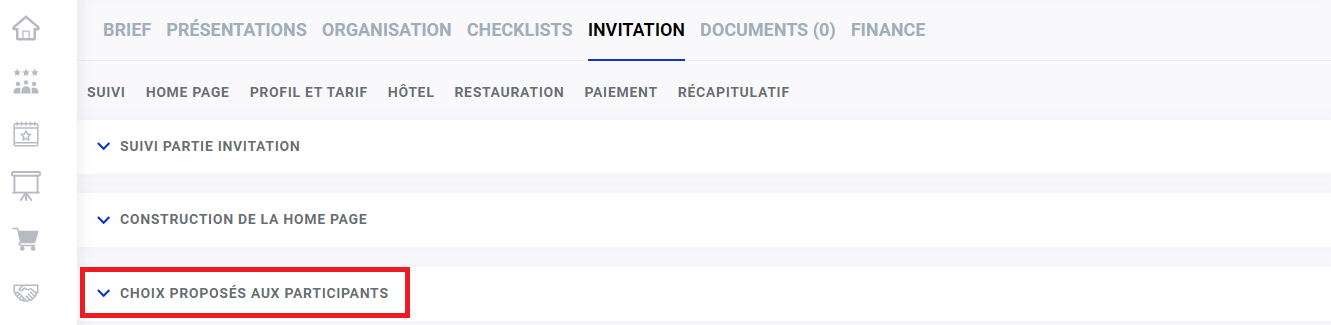
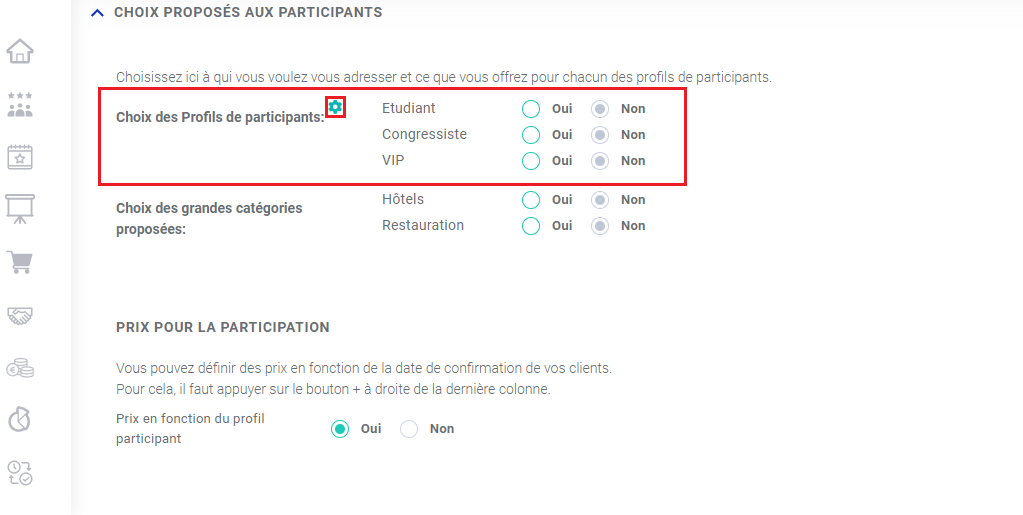
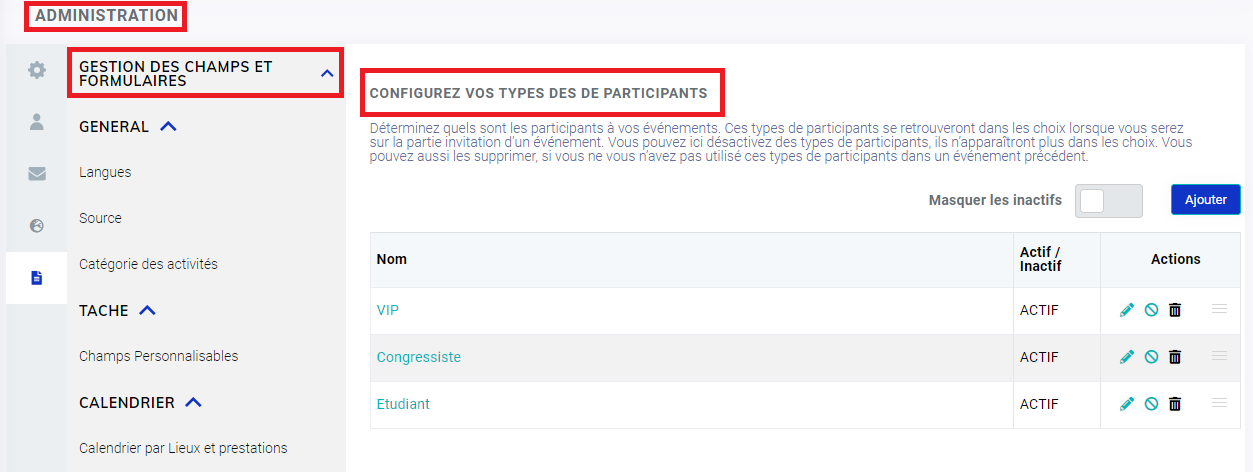
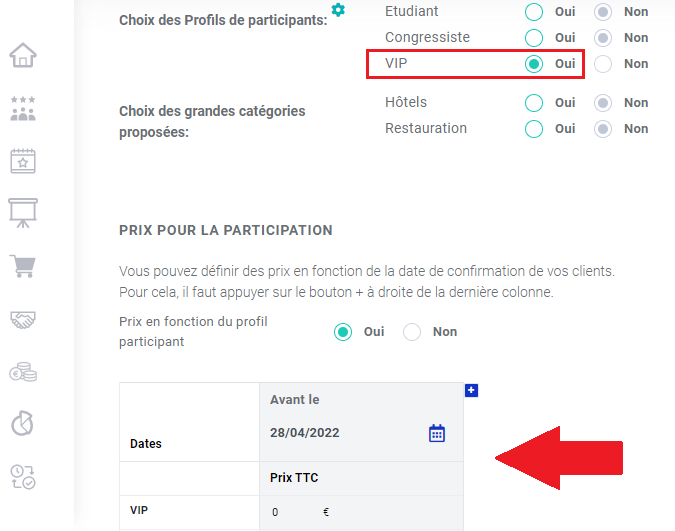

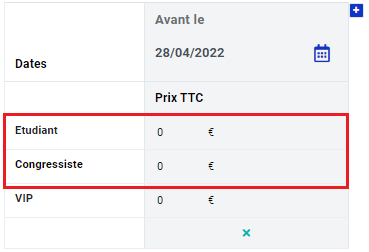
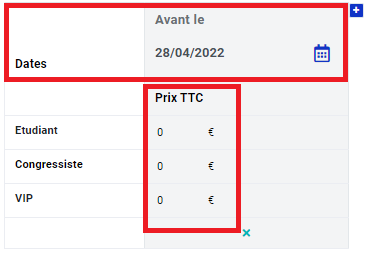
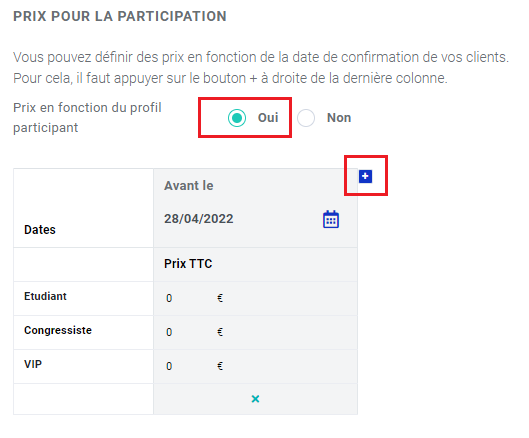
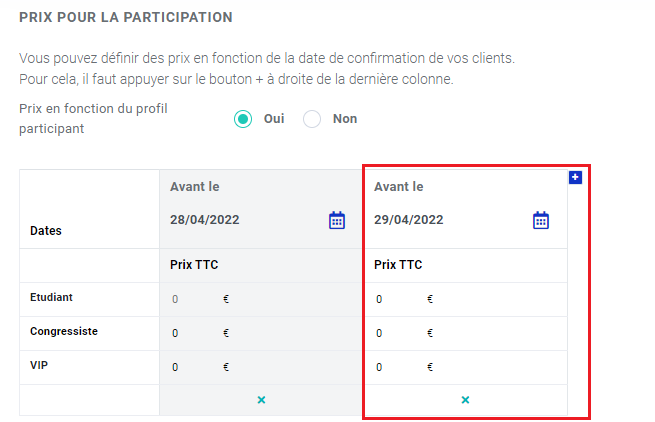
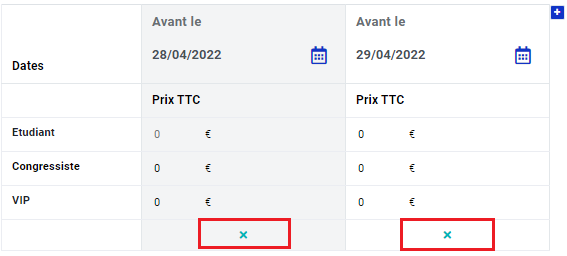
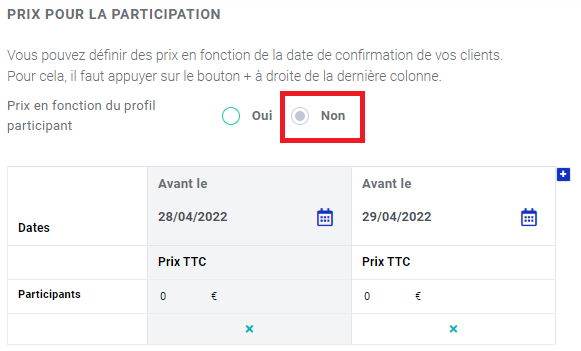
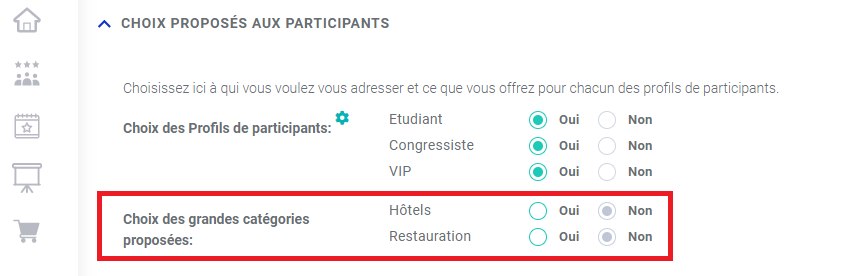
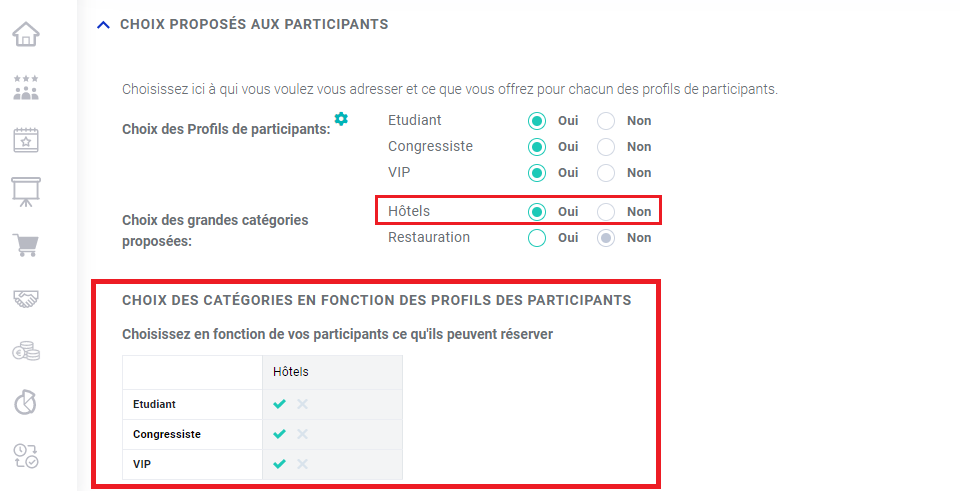
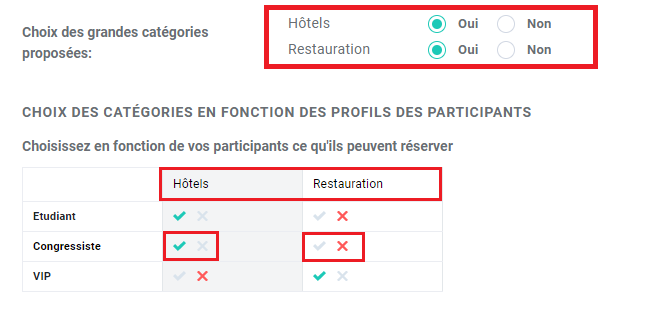

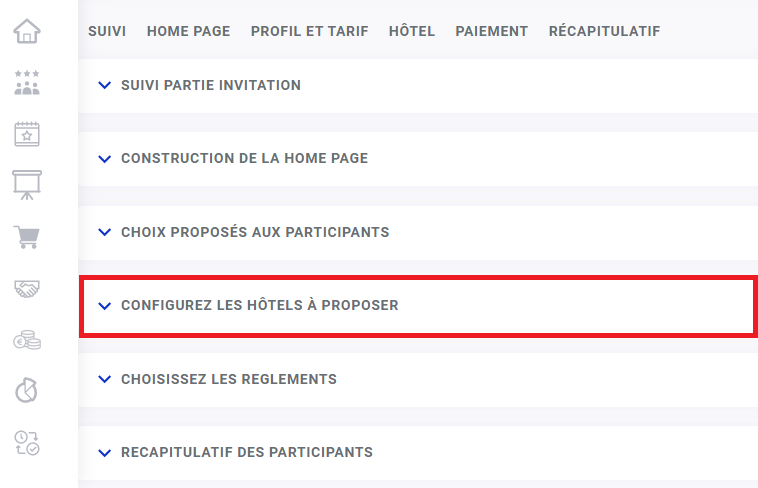

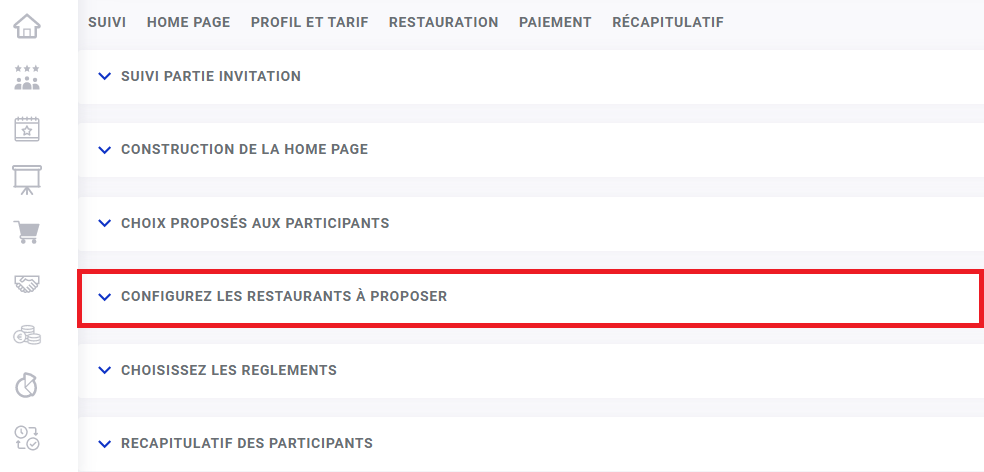
Pas de commentaires